Hoe een Facebook-verhaal te maken

Facebook-verhalen kunnen erg leuk zijn om te maken. Hier is hoe je een verhaal kunt maken op je Android-apparaat en computer.
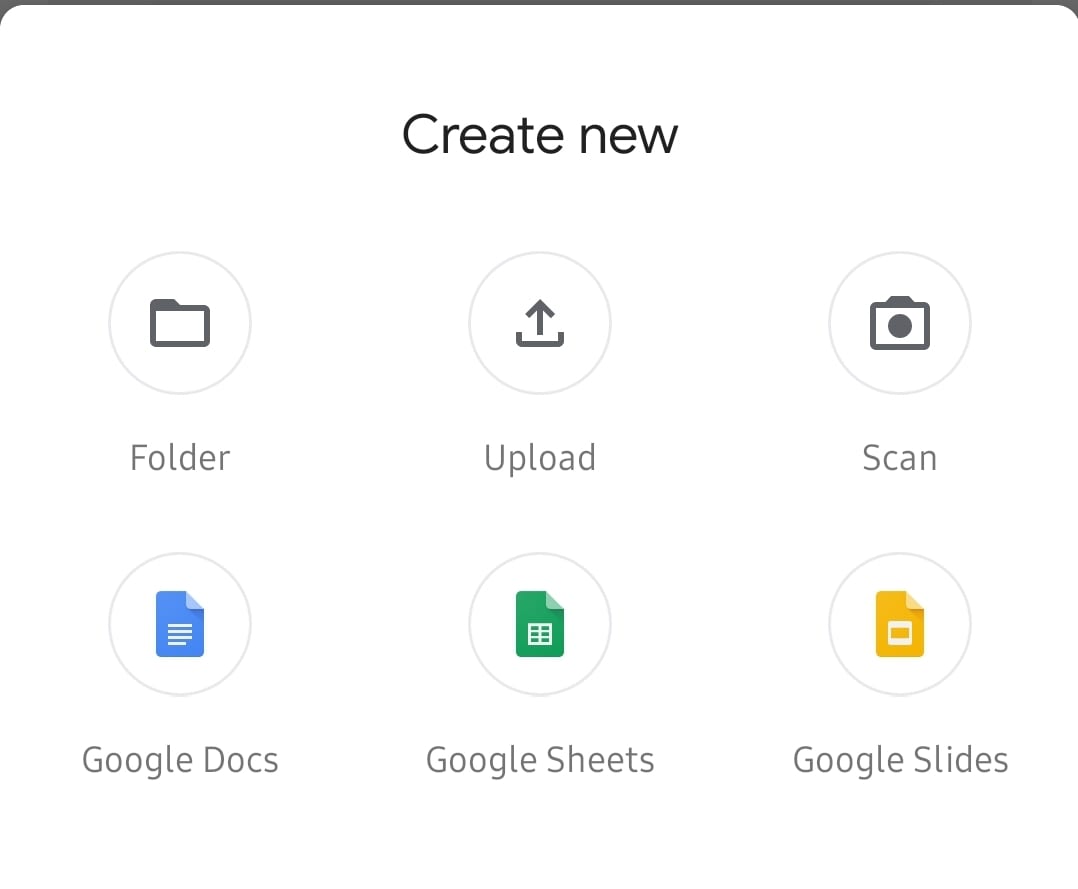
Google's online opslagservice Google Drive is een geweldig hulpmiddel om uw bestanden op te slaan en te delen op verschillende apparaten. Het is beschikbaar voor verschillende platforms, waaronder natuurlijk Android-telefoons.
Om de app op je telefoon te gebruiken, moet je eerst de app op je telefoon installeren. Je kunt het vinden in de Play Store, of door op deze link te klikken . Zodra je de app hebt geïnstalleerd, log je in met je normale Google-account.
Zodra je dat hebt gedaan, kun je je bestanden uploaden naar de Drive. Of u er nu documenten, afbeeldingen, audio of video op wilt bewaren, u kunt ze rechtstreeks vanaf uw telefoon uploaden. Open uw app.
Rechtsonder zie je een kleurrijke plus. Klik erop en je ziet nieuwe opties om documenten aan je schijf toe te voegen. Om er een te uploaden, klikt u op de betreffende knop.
Tip: je kunt dit menu ook gebruiken om helemaal nieuwe documenten te maken, hele mappen te uploaden of documenten te scannen met je camera als je dat wilt!
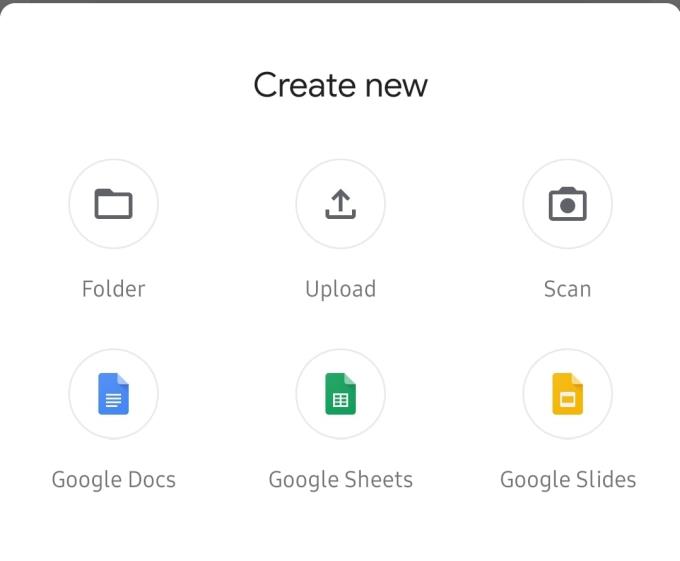
Het nieuwe documentmenu
Selecteer het gewenste bestand uit uw recente bestanden of een andere locatie. U kunt het hamburgermenu in de linkerbovenhoek gebruiken om naar andere locaties in de opslag van uw telefoon te navigeren.
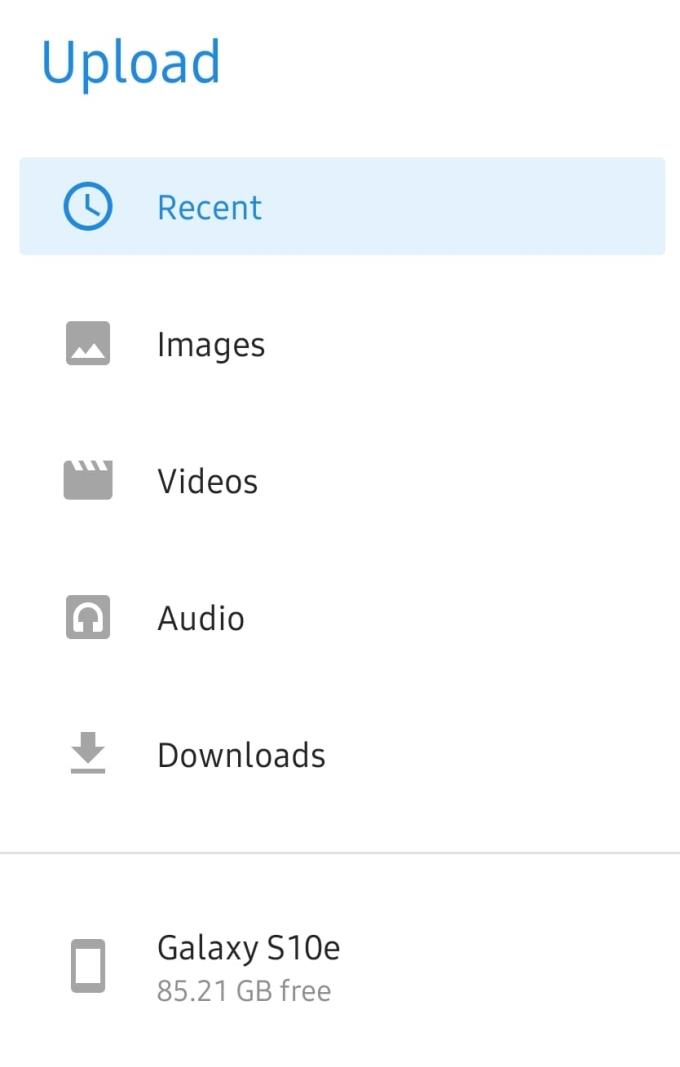
De navigatie-opties
Zodra je je bestand hebt gevonden, tik je erop en het wordt geüpload naar je schijf en je hebt er toegang toe vanaf al je apparaten!
Tip: Zorg ervoor dat je verbonden bent met een stabiel wifi-netwerk bij het uploaden of downloaden van grote bestanden, zodat je geen extra kosten riskeert via je mobiele netwerk.
Facebook-verhalen kunnen erg leuk zijn om te maken. Hier is hoe je een verhaal kunt maken op je Android-apparaat en computer.
Leer hoe je vervelende automatisch afspelende video
Los een probleem op waarbij de Samsung Galaxy Tab A vastzit op een zwart scherm en niet inschakelt.
Lees nu hoe u muziek en video
Wil je e-mailaccounts toevoegen of verwijderen op je Fire-tablet? Onze uitgebreide gids leidt je stap voor stap door het proces, waardoor je e-mailaccounts snel en eenvoudig kunt beheren op je favoriete apparaat. Mis deze must-read tutorial niet!
Een tutorial die twee oplossingen toont om apps permanent te voorkomen dat ze opstarten op je Android-apparaat.
Deze tutorial laat zien hoe je een tekstbericht van een Android-apparaat kunt doorsturen met behulp van de Google Berichten-app.
Heeft u een Amazon Fire en wilt u Google Chrome erop installeren? Leer hoe u Google Chrome kunt installeren via APK-bestand op Kindle-apparaten.
Hoe je spellingscontrole instellingen kunt in- of uitschakelen in het Android-besturingssysteem.
Vraag je je af of je die oplader van een ander apparaat kunt gebruiken met je telefoon of tablet? Deze informatieve post geeft je enkele antwoorden.







